Kaip įrašyti vaizdo įrašą su muzika grojančia iPhone

Jei norite, kad vaizdo įrašuose skambėtų foninė muzika, o tiksliau įrašytų dainą kaip foninę vaizdo įrašo muziką, yra labai paprastas sprendimas.
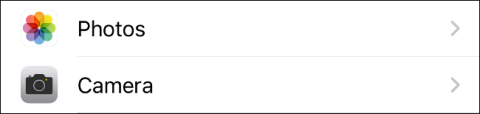
Galbūt nepastebėjote, tačiau šiuolaikiniuose iPhone modeliuose yra įdiegta gana įdomi ir naudinga Apple, tačiau daugelio vartotojų nežinoma ir dažnai naudojama funkcija – galimybė įrašyti HDR vaizdo įrašus.
Problema ta, kad HDR klipai dažnai sukuria ryškesnes spalvas, ryškesnius vaizdus ir todėl užima daugiau vietos saugykloje. Be to, dauguma žmonių dažnai neturi suderinamo ekrano, kad galėtų žiūrėti aukščiausios kokybės HDR vaizdo įrašus. Dėl šių priežasčių „Apple“ nusprendė pagal numatytuosius nustatymus išjungti HDR funkciją.
Tačiau, jei manote, kad tikrai norite ja naudotis arba tiesiog norite patirti „iPhone“ HDR vaizdo įrašymo galimybes, štai kaip įjungti šią funkciją.
Įrašykite HDR vaizdo įrašus „iPhone“.
HDR (sutrumpintas iš High Dynamic Range) yra aukščiausios kokybės funkcija, leidžianti geriau atkurti spalvas bet kurioje scenoje. Įjungus HDR, jūsų iPhone gali įrašyti platesnį spalvų diapazoną ir tiksliau subalansuoti tamsiausių ir šviesiausių kadro sričių kontrastą. Be to, „iPhone“ HDR galimybės taip pat palaiko „Dolby Vision“ technologiją, padedančią tiksliniam ekranui išnaudoti visas papildomų vaizdo duomenų teikiamas galimybes.
Norėdami įjungti HDR vaizdo įrašą, pirmiausia atidarykite „ Nustatymų “ programą savo telefone, tada slinkite žemyn ir spustelėkite fotoaparato parinktį.
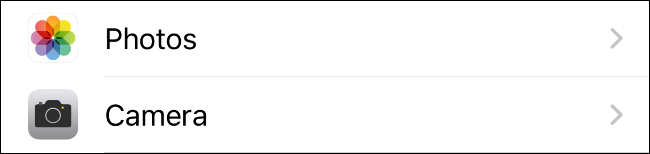
Tada spustelėkite „ Įrašyti vaizdo įrašą “.
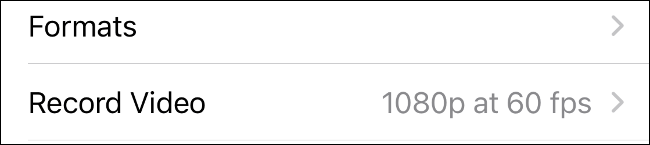
Vaizdo įrašymo sąsajoje raskite parinktį „ HDR vaizdo įrašas (didelis efektyvumas) “ (HDR vaizdo įrašas (didelis efektyvumas)) ir spustelėkite dešinėje esantį jungiklį, kad jį suaktyvintumėte.
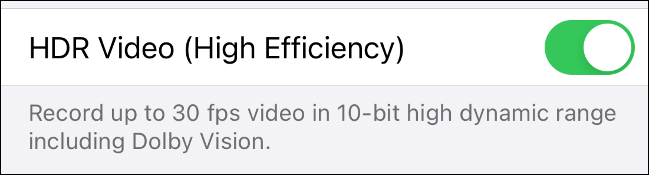
( Pastaba: „iPhone 12“ ir „iPhone 12 mini“ HDR vaizdo įrašas ribojamas iki 30 kadrų per sekundę. Aukštesnės klasės „iPhone 12 Pro“ ir „iPhone 12 Pro Max“ gali pasiekti iki 60 kadrų per sekundę. Tačiau nustatymus galima pakeisti veikiančiuose „iPhone“ modeliuose naujos iOS versijos).
Prieš įjungdami HDR vaizdo įrašus, atminkite, kad jie bus įrašyti „High Efficiency“ režimu. Tai reiškia, kad jie bus saugomi jūsų telefone HEVC formatu, o ne plačiau suderinamu MP4 failo tipu. Tačiau „iPhone“ taip pat gali automatiškai konvertuoti HEVC vaizdo įrašus į MP4, todėl jums nereikės jaudintis dėl HDR vaizdo įrašų bendrinimo įvairiose platformose.
Kalbant apie vaizdo įrašų atkūrimą, dauguma naujausios kartos telefonų ir kompiuterių, įskaitant „iPhone“ („iPhone X“ ir naujesni) bei „MacBook“ (2018 m. ir naujesni), gali leisti HDR vaizdo įrašus be jokių problemų. Tačiau nesuderinamuose ekranuose jūsų HDR vaizdo įrašas bus leidžiamas žemesnės kokybės nei įprastai.
Jei norite, kad vaizdo įrašuose skambėtų foninė muzika, o tiksliau įrašytų dainą kaip foninę vaizdo įrašo muziką, yra labai paprastas sprendimas.
Yra du greitesni ir paprastesni būdai Apple įrenginyje nustatyti atgalinę atskaitą / laikmatį.
Jei jūsų „iPhone“ ar „iPad“ maitinimo mygtukas sugedo, vis tiek galite užrakinti ekraną (ar net jį paleisti iš naujo) naudodami pritaikymo neįgaliesiems funkciją, vadinamą „AssistiveTouch“. Štai kaip.
Svarbiausia yra tai, kad kai atidarote pranešimų centrą ir tada einate į fotoaparato programą, tai reiškia, kad apgaudinėjate „YouTube“ manydami, kad programa vis dar atidaryta.
Jei jaučiatės susierzinęs dėl to, kad iš tam tikro asmens (ar pokalbių grupės) gaunate per daug pranešimų apie pranešimus savo „iPhone“ programėlėje, galite lengvai išjungti tuos erzinančius pranešimus.
Daugumoje „Android“ televizorių šiandien yra nuotolinio valdymo pultai su ribotu mygtukų skaičiumi, todėl sunku valdyti televizorių.
Ar kada nors jautėte susierzinimą, kai jūsų iPhone ar iPad kartais automatiškai įjungia ekraną, kai gaunamas pranešimas?
Tai pirmas kartas, kai „Apple“ leido vartotojams pasirinkti trečiosios šalies programą kaip numatytąją „iOS“ naršyklę.
Jei norite rasti senus pranešimus „iPhone“, galite tai padaryti dviem būdais.
Fotografuojant su priekine kamera iPhone, vaizdo ieškiklis apvers jūsų vaizdą. Naudodama iOS 14, Apple pagaliau integravo šį paprastą nustatymą į fotoaparato programą savo įrenginiuose.
Galite naudoti „Find My“, kad nuotoliniu būdu patikrintumėte „iPhone“ ar „iPad“, kurio nesinešiojate, akumuliatoriaus veikimo laiką.
Ekrano kopijos darymas yra viena iš pagrindinių užduočių, kurias tikriausiai kada nors naudojo bet kuris „iPhone“ vartotojas.
„IOS 14“ ir naujesnėse versijose „Apple“ teikia saugos rekomendacijas, kurios įspėja, jei dėl slaptažodžio kyla pavojus jūsų paskyrai.
Baigėsi tie laikai, kai traukėte plaukus bandydami susidoroti su ZIP archyvais savo iPhone ar iPad.
„IOS 14“ sistemoje „Apple“ pristatė itin naudingą naują funkciją „Back Tap“.
Ar kada nors patyrėte reiškinį, kai jūsų iPhone ekranas automatiškai užsidega arba tamsėja „neįprastu“ būdu, sukeldamas daug diskomforto?
Priskirdami savo AirPods unikalų pavadinimą, prireikus lengvai rasite ausines ir prie jų prisijungsite.
Jei jums nereikia naudoti šios raktų grupės, galite ją visiškai išjungti.
Integruotoje „Photos“ programėlėje „iOS“ ir „iPadOS“ yra integruota funkcija, leidžianti lanksčiai pasukti nuotraukas iš skirtingų kampų.
„IPhone“ sąsaja paprastai yra gana paprasta ir intuityvi, tačiau kartais kai kurie dalykai vis tiek pasirodo be paaiškinimo, todėl vartotojai jaučiasi sutrikę.
Garso patikrinimas yra nedidelė, bet gana naudinga „iPhone“ telefonų funkcija.
„Photos“ programėlėje „iPhone“ yra prisiminimų funkcija, kuri sukuria nuotraukų ir vaizdo įrašų rinkinius su muzika kaip filme.
„Apple Music“ išaugo ypač didelė nuo tada, kai pirmą kartą buvo pristatyta 2015 m. Iki šiol tai yra antra pagal dydį mokama muzikos srautinio perdavimo platforma pasaulyje po „Spotify“. Be muzikos albumų, Apple Music taip pat yra tūkstančiai muzikinių vaizdo įrašų, visą parą veikiančių radijo stočių ir daugybės kitų paslaugų.
Jei norite, kad vaizdo įrašuose skambėtų foninė muzika, o tiksliau įrašytų dainą kaip foninę vaizdo įrašo muziką, yra labai paprastas sprendimas.
Nors „iPhone“ yra integruota programa „Weather“, kartais ji nepateikia pakankamai išsamių duomenų. Jei norite ką nors pridėti, „App Store“ yra daugybė parinkčių.
Naudotojai ne tik bendrina nuotraukas iš albumų, bet ir gali pridėti nuotraukų prie bendrinamų albumų iPhone. Galite automatiškai pridėti nuotraukų prie bendrinamų albumų, nereikės vėl dirbti iš albumo.
Yra du greitesni ir paprastesni būdai Apple įrenginyje nustatyti atgalinę atskaitą / laikmatį.
„App Store“ yra tūkstančiai puikių programų, kurių dar nebandėte. Įprasti paieškos terminai gali būti nenaudingi, jei norite atrasti unikalių programų, be to, nesmagu pradėti begalinį slinkimą atsitiktiniais raktiniais žodžiais.
„Blur Video“ yra programa, kuri sulieja scenas arba bet kokį norimą turinį telefone, kad padėtų mums gauti patinkantį vaizdą.
Šis straipsnis padės jums įdiegti „Google Chrome“ kaip numatytąją naršyklę „iOS 14“.


























